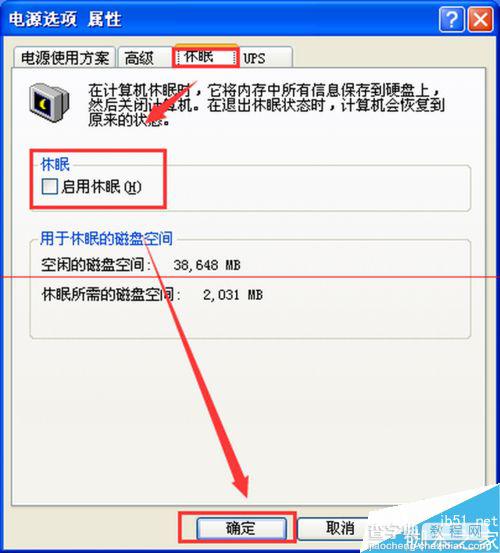winXP系统怎么设置按下主机电源按钮后不关机?
发布时间:2016-12-28 来源:查字典编辑
摘要:家里有个小淘气,动不动就喜欢按下电脑主机电源按钮!正在编辑的文档没来得及保存,就被她这样一按,一无所有,所有的努力都前功尽弃了。还好及时对系...
家里有个小淘气,动不动就喜欢按下电脑主机电源按钮!正在编辑的文档没来得及保存,就被她这样一按,一无所有,所有的努力都前功尽弃了。还好及时对系统电源选项进行了设置,现在她再按,电脑再也不会关机了。
1、我们需要对系统“电源选项”进行配置,打开“电源选项”窗口,有两种途径,一种是通过菜单打开,另一种是通过运行DOS命令打开。
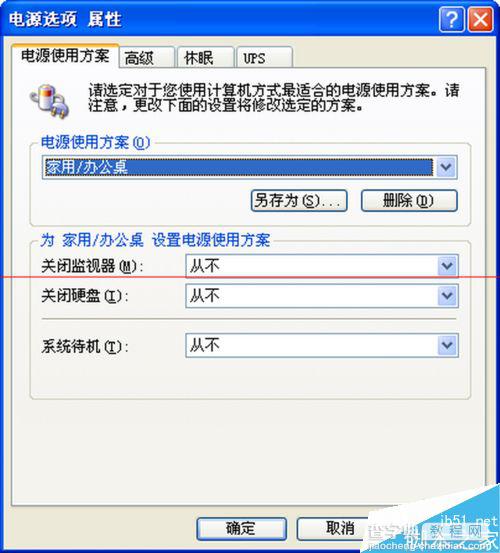
2、菜单方式:依次点击菜单“开始菜单”——“设置”——“控制面板”——“电源选项”,就可以打开“电源选项”窗口。
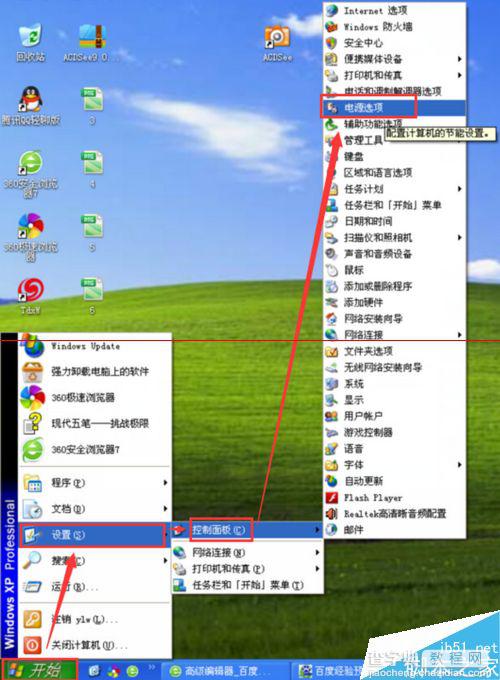
3、DOS命令方式:同时按下win+R键,打开运行命令框,在运行框中输入:powercfg.cpl,回车后就可以打开“电源选项”窗口。
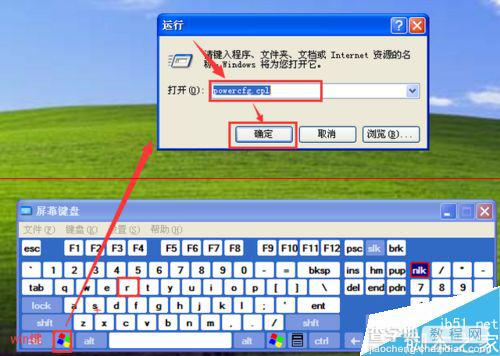
4、在打开的“电源选项”窗口中,切换到“高级”选项卡。
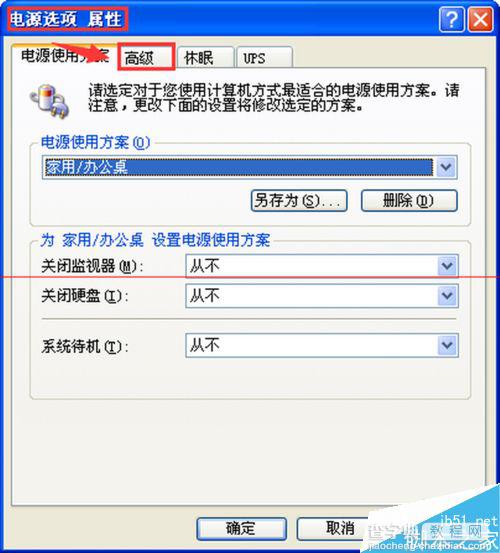
5、“在按下计算机电源按钮时:”选项,选择“不采取任何措施”,然后点击“确定”,这样就完成了我们所要希望达到的设置。
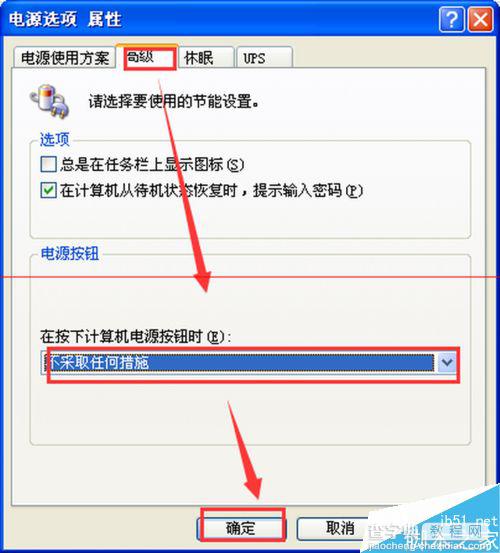
6、如果,你要开启系统的休眠功能,同样可以在”电源选项”窗口的“休眠”选项卡中,选中“启用休眠”复选框。